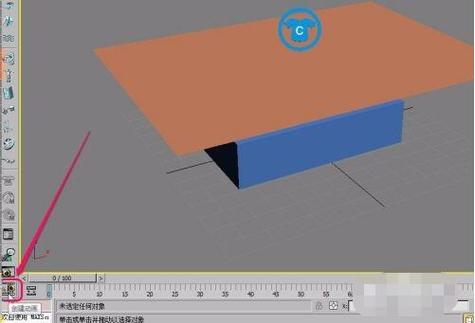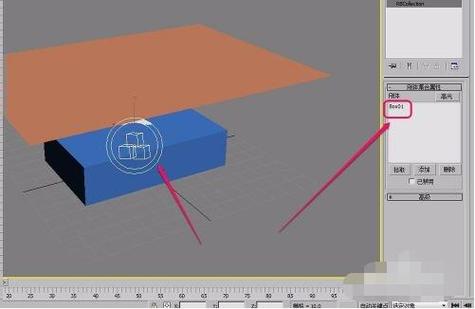本文概述
3Dmax是一款功能强大的三维建模、动画和渲染软件,通过它可以创造出令人惊叹的图形效果。今天我们将讨论如何利用这款软件来制作带有重力效果的桌布动画,这是一个相对基础但很有趣的项目。首先,打开您的3Dmax软件,并创建一个新场景。在这个场景中,我们需要建立一个桌面和一个桌布的基本模型。您可以通过创建一个矩形并将其拉伸成合适的尺寸来表示桌面,然后应用一个适当的材质使其看起来更逼真。接下来,我们要创建一个平面对象,这将成为我们的桌布。使用创建工具中的平面选项,绘制一个大小合适的平面并将其放置在桌面的上方。
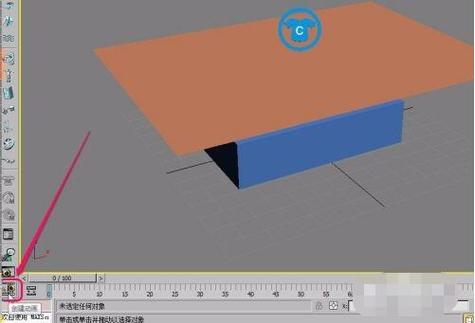
重力
效果是通过模拟现实世界中的物理现象来实现的,所以我们需要使用3Dmax中的动力学系统(Dynamics)。选择我们的桌布,然后进入修改面板,在这里我们会找到“布料(Cloth)”修改器。将布料修改器应用到我们的平面对象上后,我们可以看到一系列新的参数和选项出现。为了让桌布具有最自然的下垂效果,我们需要对布料修改器进行一定的设置。首先,点击修改器下的“对象属性”(Object Properties)按钮,将我们的平面设置为布料(Cloth)。在弹出的窗口中,我们可以进一步调整布料的属性,例如质量(Mass)、气阻(Air Resistance)等。我们可以多次调试这些参数,以获得最佳效果。接下来,添加一个碰撞对象,这里我们选择桌面。选择桌面后,同样在对象属性窗口中,将其设置为碰撞对象(Collision Object)。完成以上设置后,回到修改面板,点击“模拟”(Simulate)按钮。此时,您会看到桌布会在重力作用下自动下垂并覆盖在桌面上。这就是基础的重力效果。然而,为了使动画更加生动,我们可以进一步调整一些细节。例如,我们可以为桌布增加一点风力效果,使其在落下时显得更为真实。选择布料对象,再次进入对象属性窗口,并找到“外力”(External Forces)选项卡。在这里,我们可以添加一个风力(Wind)对象,并设置风力的方向和强度。这样,当我们再次进行模拟时,就可以看到桌布在风力作用下随风飘动的效果。此外,对于桌布下落过程的每一个关键帧,我们也可以手动进行调整。点击时间轴上的任意一帧,进入关键帧编辑模式,可以对桌布的一些折皱和褶皱进行微调。这个步骤虽然耗时,但可以大大提升最终动画的质量和真实性。为了使最终的动画更加逼真,我们还可以对周围环境进行优化。例如,可以添加一些光源,使整个场景看起来更有立体感。可以应用高质量的材质和贴图到桌布和其他物体上,使他们的表面细节更加丰富。如果有必要,还可以加入一些背景元素,如房间的墙壁、窗户等,增强场景的代入感。最后,对整个动画进行一次整体预览。如果发现任何不妥之处,可以及时进行修改和调整。经过上述步骤,您应该已经成功创建了一个带有重力效果的桌布动画。总之,在3Dmax中制作带有重力效果的桌布动画,不仅考验了我们对基础建模和动力学系统的掌握程度,还需要我们具备一定的创意和耐心。通过不断尝试和调整,相信您能够制作出满意的作品。祝您创作愉快!
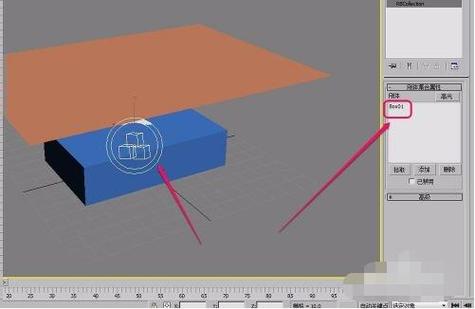
BIM技术是未来的趋势,学习、了解掌握更多BIM前言技术是大势所趋,欢迎更多BIMer加入BIM中文网大家庭(http://www.wanbim.com),一起共同探讨学习BIM技术,了解BIM应用!